我们在利用Word文档进行日常办公时,经常需要输入各种各样的文字,也需要插入表格来辅助表达,那么如果我们想要在文档当中插入表格,并且旋转表格的话,该如何操作呢,今天我们就来教大家如何在Word文档中旋转表格的方法,一起来学习一下吧。
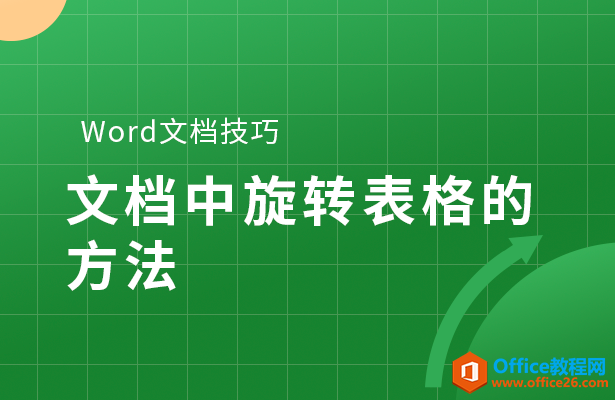
Word文档中旋转表格的方法
首先,我们单击工具栏插入下的文本框,在下拉菜单下选择横向。
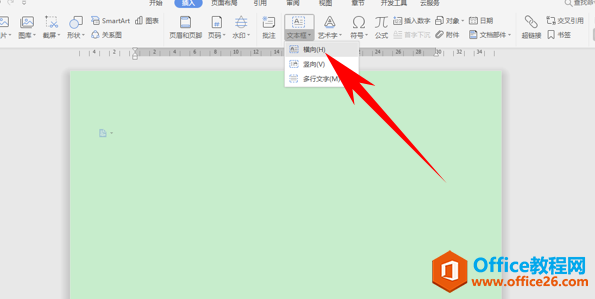
插入一个文本框,可以在文本框当中插入表格,也可以直接复制粘贴表格到文本框当中,如下图所示。
WPS word表格设置水平居中的几种方法
需要在WPSword文档当中插入表格,那么当我们插入表格输入数据后,一般都是默认左对齐的,那么如何将文字设置为水平居中呢,今天我们就来教大家设置水平居中的几种方法,具体怎么操作呢
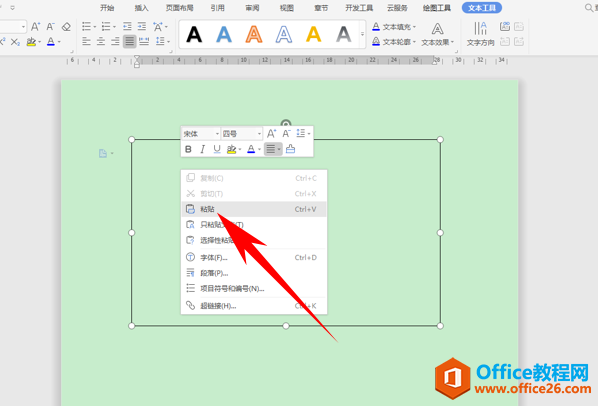
粘贴完毕后,我们看到文本框上方有个旋转按钮,按住它进行拖动。
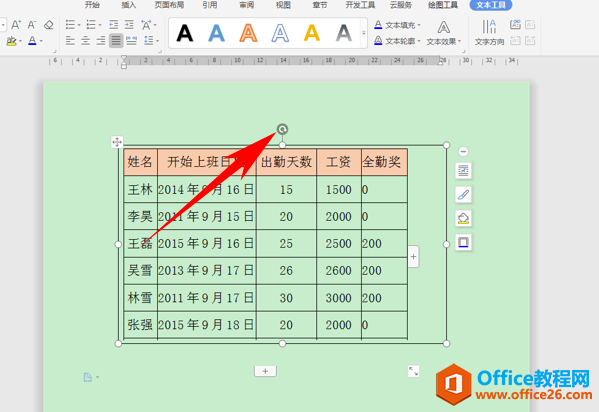
拖动后,我们看到,表格就成功旋转了,如下图所示。
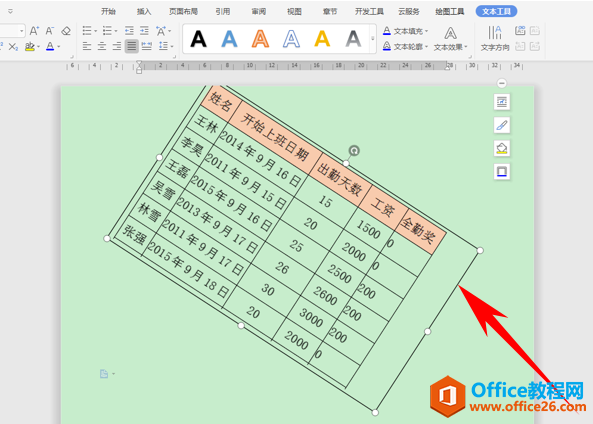
那么,在Word文档中,旋转表格的方法,是不是非常简单呢,你学会了吗?
WPS word文档中旋转表格的方法的下载地址:
WPS excel如何实现逆向粘贴
我们在利用Excel表格进行日常办公时,经常需要制作各种各样的表格,也需要在表格当中插入各种公式来计算数据,那么今天我们就来教大家,如何在Excel表格当中实现逆向粘贴,具体怎么操作



